DNS服务器需要固定IP,这里的IP为192.168.64.238/24
一、基础安装
打开服务器管理器-管理-添加角色和功能
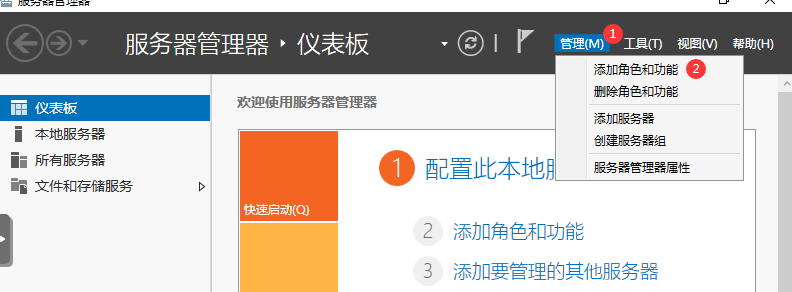
选择基于角色或基于功能的安装
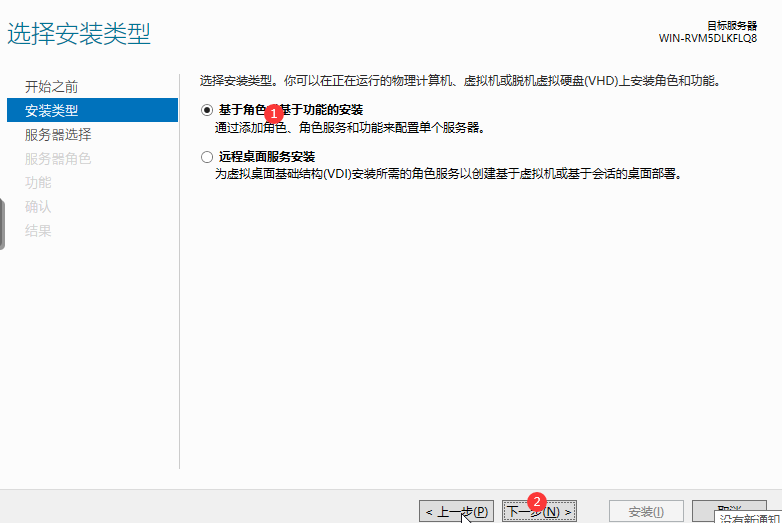
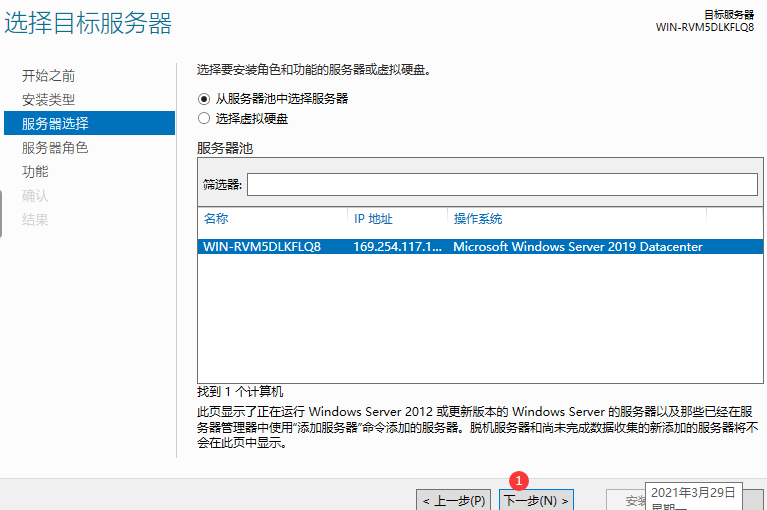
勾选DNS服务器

在弹出的框里,点击添加功能

一直下一步,到下图后,不用勾选重启,直接点安装
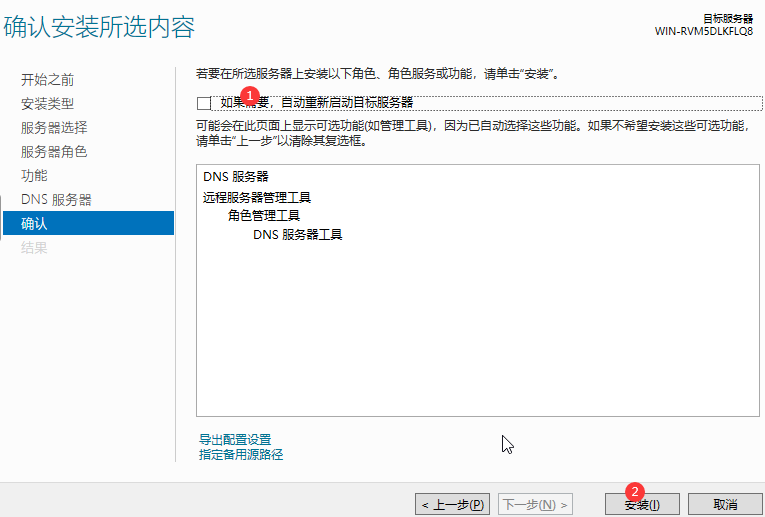
二、配置DNS服务器
点击服务器管理器左边的【DNS】,选中服务器,右击,选择DNS管理器
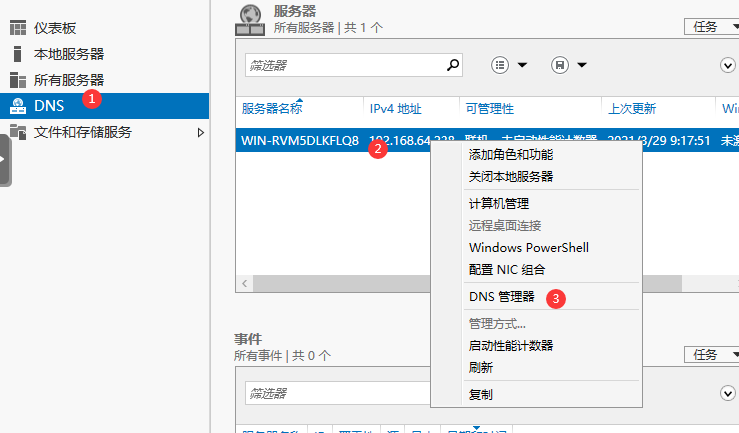
在DNS管理器中,选择服务器,右击,选择配置DNS服务器
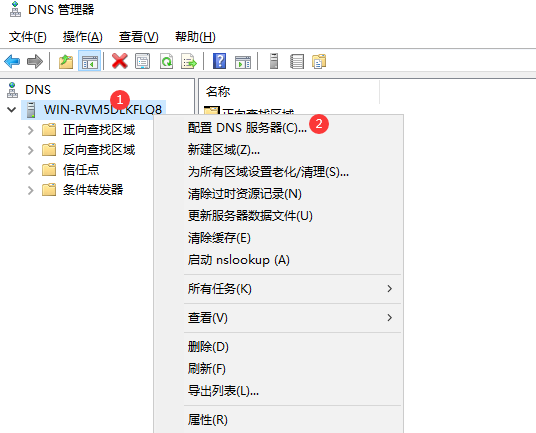
选择创建正向和反向查找区域
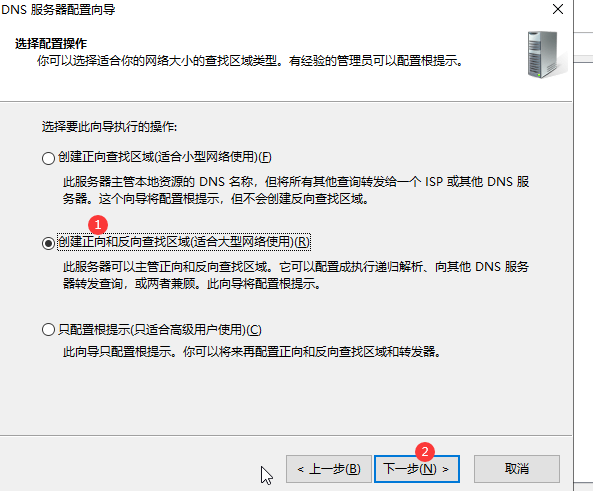
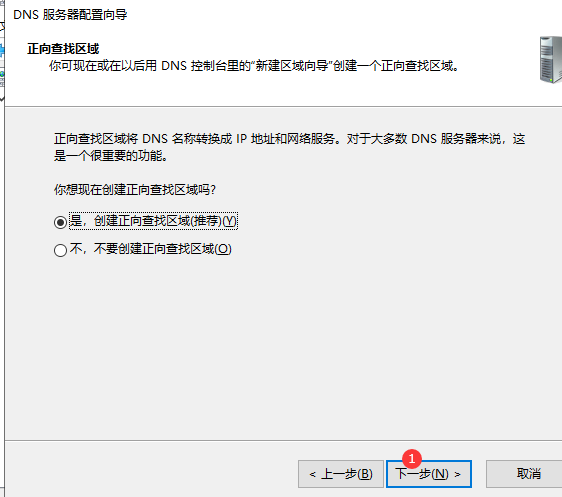

创建一个区域名称,自定
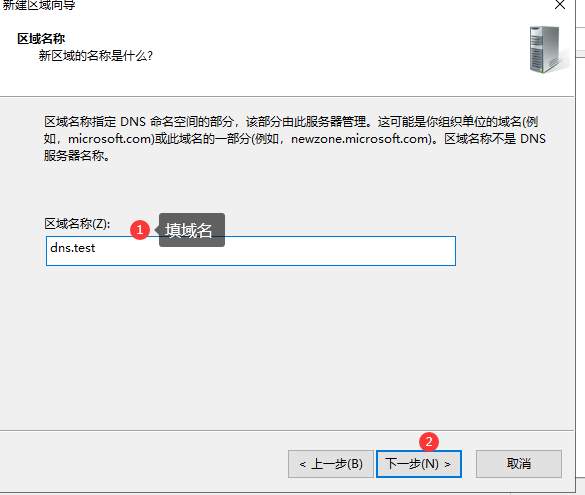
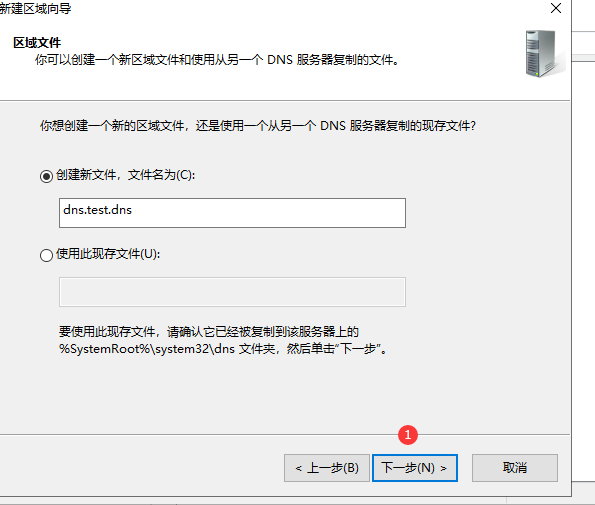
这里没有加域,所以选择不允许动态更新,如果加了域就选择允许安全的动态更新

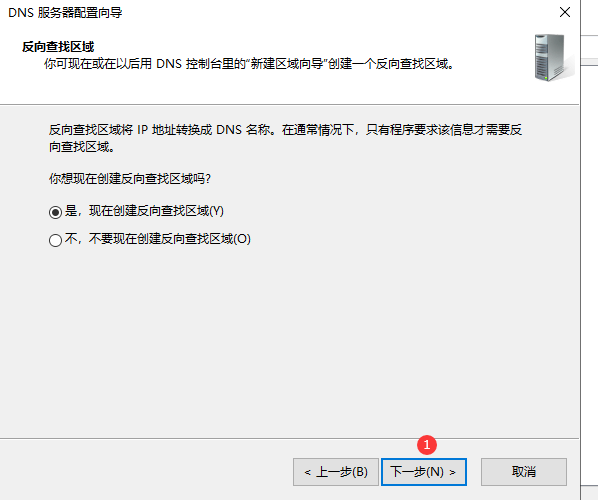
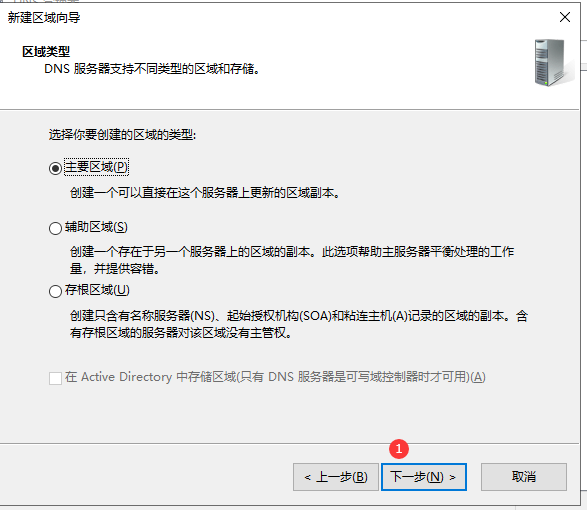
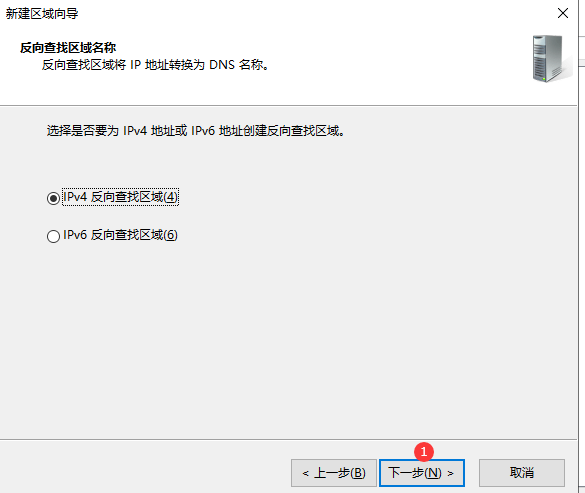
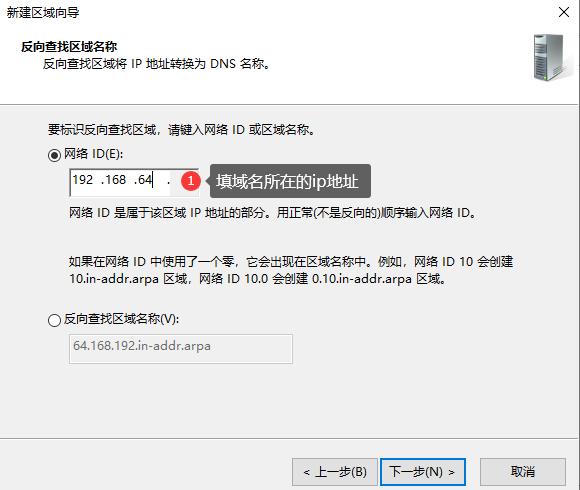
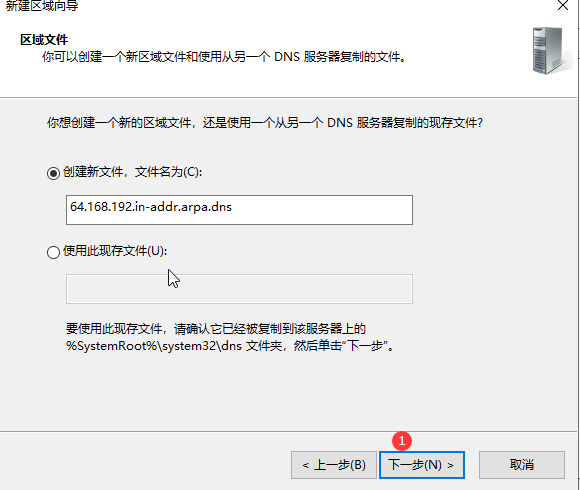
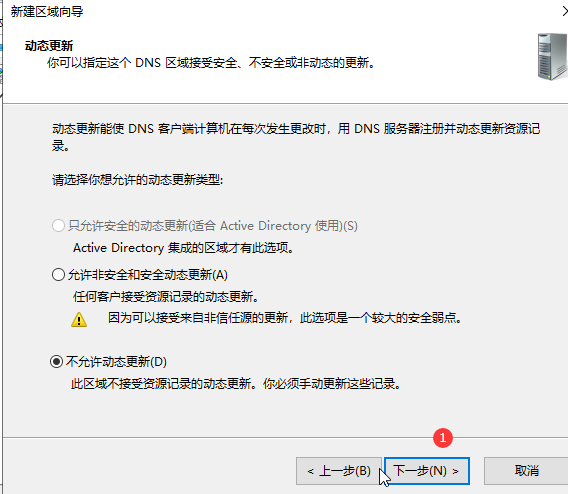
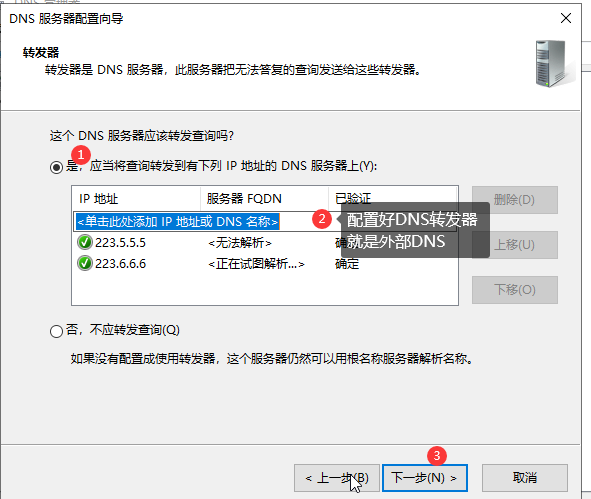
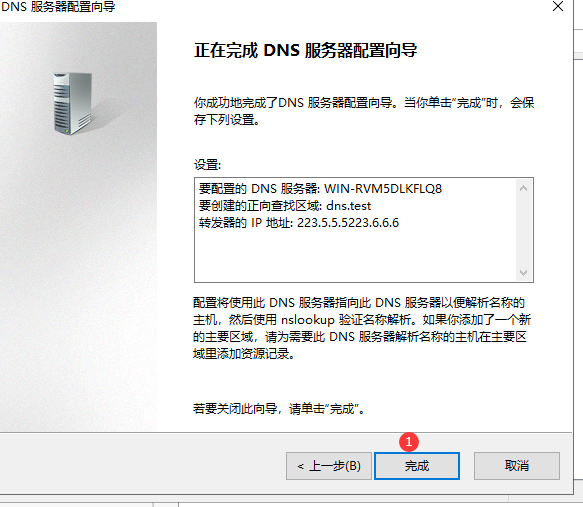
重新打开DNS服务器,可以看到配置完成
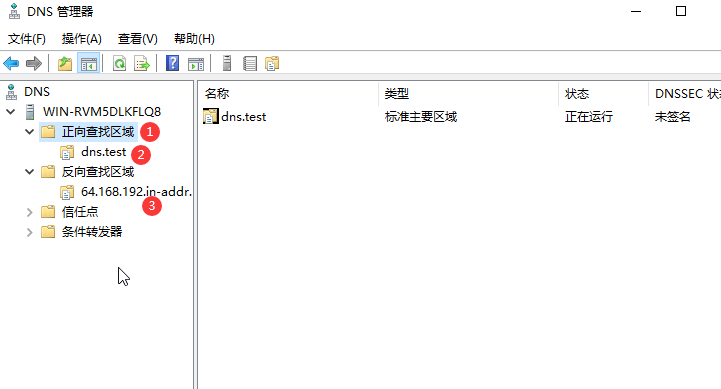
选中一个区域,找到名称服务器,右击属性


在IP地址处,添加本机IP地址
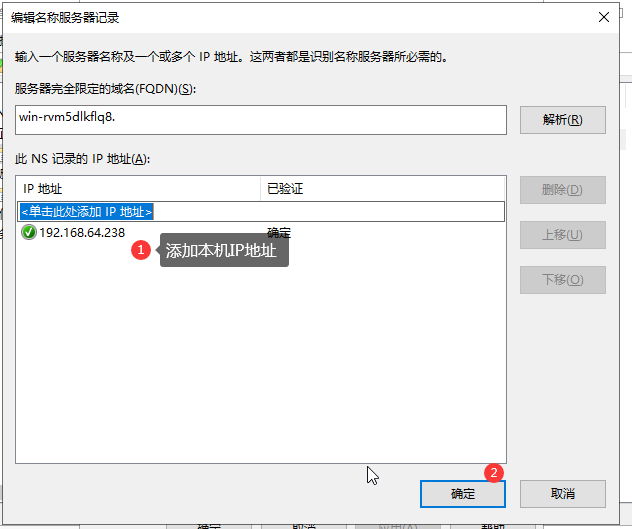
最后应用即可

三、创建A记录,做测试
在一个区域内,空白地方,右击,选择新建主机A

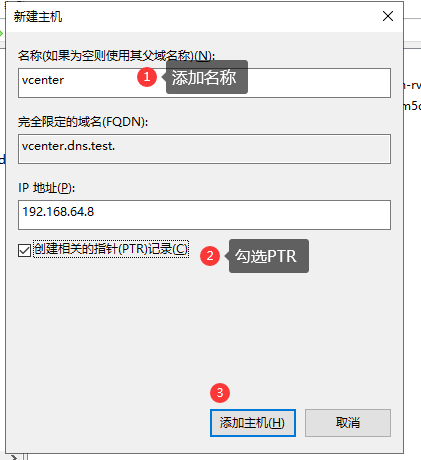
添加成功
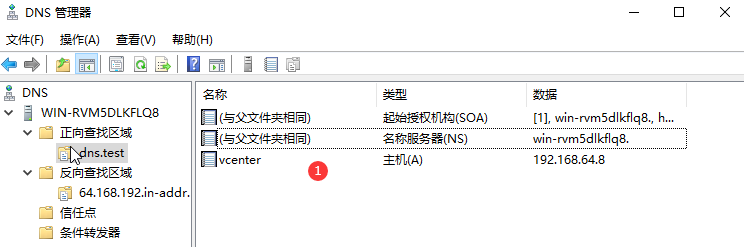
在一个服务器上,做测试,配置好刚才的DNS服务器地址
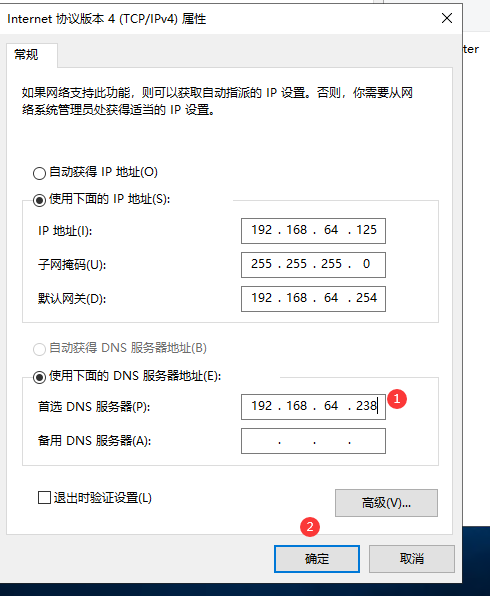
打开cmd,使用命令行,输入nslookup <FQDN>可以看到下面找到了IP
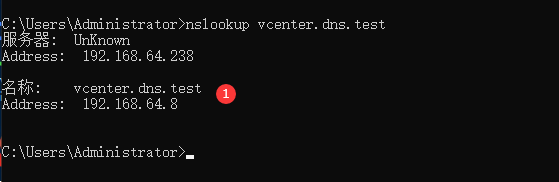
使用命令nslookup -qt=ptr <ip>可以解析到vcenter.dns.test

现在配置成功
原文地址:https://foxi.buduanwang.vip/windows/976.html/

文章评论
请教大神一个问题啊, 我的windows每次启动后如果不马上启动v2rayN, 比如过几分钟再启动,就会报错说127.0.0.1:10809端口无法绑定, access denied。 而我用netstat -ano命令查看端口没找到占用的进程。 我找到一篇文章http://www.longant.cn/index.php/zh-hans/node/4570, 感觉跟我的现象有点像, 但不太理解。 怎么我没有用hyper-v,但我有用docker, 发生问题的时候docker也没有启动。 事实上我的docker有时也会报告类似127.0.0.1的某个端口被占用的问题, 但最近没有遇到过。 请指教,谢谢
@gulala 本文与v2rayN无关呢,请自行百度哦。